Mini DLNA مینی دی ال ان اِی؛ اشتراک گذاری فیلم، عکس و موسیقی در شبکه خانگی

این نوشته حاصل تجربهٔ چند سالهٔ من در اشتراک گذاری فیلم و موسیقی در یک شبکهٔ خانگی است.
در یک شبکهٔ خانگی میتوان با استفاده از پروتکلهای smb , ftp و ... فایلها را میان دستگاههای مختلف به اشتراک گذاشت.
اما اگر به دنبال روشی هستید تا محتوای چندرسانهای خود ( ویدیو ، تصویر و موسیقی) را به اشتراک بگذارید dlna شاید انتخاب بهتری باشد.
دی ال ان ای چگونه کار میکند؟
من در خانهام یک رزبری پای دارم. روی این رزبری پای حجم زیادی از محتوای چندرسانهای وجود دارد. همچنین ما در خانهٔمان تعدادی تلفن همراه هوشمند، تلویزیون، تبلت و لبتاب داریم.
هدف این است که بتوانم بستری ایجاد کنم که به سادهترین روش ممکن بتوانم از روی هر کدام از دستگاهها، ویدیوها و موسیقیهایی که روی رزبری پای ذخیره کردهام را تماشا کنم.
باید چه کار کنم؟
پیش از هر چیزی باید یک شبکهٔ خانگی داشته باشم. با حضور یک مودم اینترنت کار تمام است. کافی است که هر وسیلهای که میخواهم از آن استفاده کنم را به مودم متصل کنم.
اگر یک مودم نداشته باشم رزبری پای خودش میتواند به عنوان یک روتر شبکه عمل کند. اما توصیه نمیکنم. تهیه یک مودم هزینه چندای ندارد.
قدم دوم نصب یک نرم افزار برای ساخت سرور دی ال ان ای است. شاید نام Kodi را شنیده باشید.
Kodi در حال حاضر معروفترین و قویترین ابزار برای ساخت یک مدیا سنتر است.
حتی یک سیستم عامل به نام LiberELEC وجود دارد که شما میتوانید آن را روی کامپیوترتان نصب کنید تا کامپیوترتان فقط یک مدیا سنتر باشد نه هیچ چیز دیگر.
با نصب LiberELEC کامپیوتر شما فقط Kodi دارد!
Kodi زیادی پیچیده است. قابلیتهایی دارد که من از آنها استفاده نمیکنم. برای همین سه چهار سال پیش miniDLNA را پیدا کردم که در مقابل Kodi یک شوخی محسوب میشود. اما صبر کنید. گاهی کمی شوخی بد نیست!
miniDLNA
چگونه کار میکند؟
خیلی ساده!
کافی است آن را نصب کنید:
sudo apt install miniDLNAیک پوشه به طور پیشفرض در مسیر
/var/lib/minidlnaدر اختیار شما قرار میگیرد. کافی است هر موسیقی، فیلم و عکسی را که میخواهید به اشتراک بگذارید به این پوشه منتقل کنید.
کار تمام است. شما موفق شدید!
مرحله بعد چیست؟
حالا وقت آن رسیده که با تلفن همراه هوشمند و یا تلویزیونتان به سرور dlnaی که ساختهاید وصل شوید و محتوای خود را تماشا کنید! این شیوه روی هر دستگاه و سیستم عاملی کمی متفاوت است:
اندروید
VLC
دوای هر دردی است. خیلی ساده
وی ال سی را نصب کنید. وارد قسمت
Browse
بشوید.
حالا
miniDLNA
خودش را در قسمت
Local Network
به شما نشان میدهد:
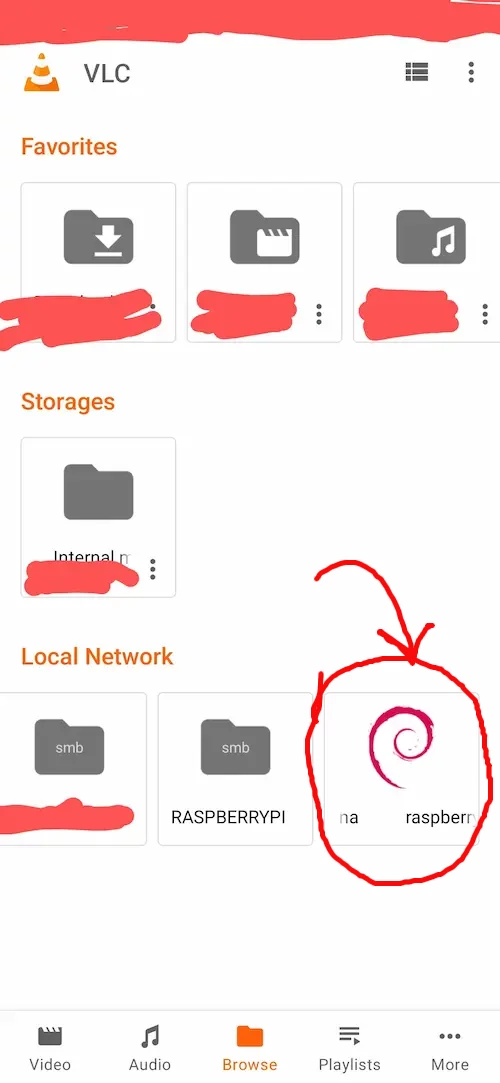
کافی است تصویر مارپیچ بنفش را انتخاب کنید تا وارد دنیای فیلم و موسیقی شوید.
تلویزیون
تلویزیون شما را نمیدانم. اما تلویزیون من که بیش از ده سال از تولید آن میگذرد از dlna پشتیبانی میکند. خیلی راحت وقتی در بخش مولتیمدیا وارد میشوم با همان لوگوی مارپیچ بنفش روبرو میشوم!
اگر کاربر لینوکس نیستید ...
MiniDLNA برای لینوکس ارائه شده است. شاید بتوانید آن را روی ویندوز هم نصب کنید اما من اطلاعی از آن ندارم. در هر صورت اگر موفق نشدید، برای راه اندازی یک سرور DLNA روی ویندوز میتوانید از Kodi استفاده کنید که البته امکانات متنوعتری هم در اختیارتان میگذارد!
قبلتر یکبار موفق شدم MiniDLNA را روی مک اجرا کنم. حالا یادم نمیآید. به هر حال اگر موفق نشدید آن را روی مک اجرا کنید باز هم Kodi منتظر شماست.
چند یادداشت برای خودم
پس از نصب MiniDLNA تغییر در تنظیمات با تغییر این فایل صورت میگیرد:
/etc/minidlna.confبه عنوان یک تغییر کاربردی و پرچالش میتوانم این خط را اضافه کنم:
media_dir=/home/MY_USER/Downloadsبا افزودن این خط همهٔ افرادی که به شبکهٔ من متصل هستند میتوانند تمام فیلم و عکس و موسیقیهایی که دانلود کردهام را تماشا کنند. باید مراقب باشم!
تغییرات دیگری که میتوان در این فایل ایجاد کرد در همانجا توضیح داده شدهاند.
به علاوه لازم است بعد از هر تغییر MiniDLNA را ریاستارت کنم:
sudo service minidlna restartنوشته شده در پنجشنبه ۲۴ اسفند ۱۴۰۲